Panduan Lengkap untuk Memperbaiki dan Mengatasi Masalah Kesalahan WordPress Paling Umum (71+ Kesalahan)
Diterbitkan: 2024-03-19Kesalahan WordPress di situs Anda bukanlah bahan tertawaan. Meskipun beberapa kesalahan WordPress mungkin hanya menyebabkan ketidaknyamanan kecil, kesalahan lainnya dapat menyebabkan masalah serius. Downtime, pembaruan dan instalasi yang rusak, sumber daya yang hilang, dan kesalahan WordPress lainnya dapat menghalangi pengunjung untuk mengunjungi atau menggunakan situs web Anda.

Daftar isi
Hal ini dapat berdampak negatif pada kredibilitas situs web Anda dan bahkan dapat memengaruhi penghasilan Anda. Tidak mungkin untuk mengetahui setiap kemungkinan kesalahan WordPress, tetapi memahami beberapa masalah umum WordPress yang dihadapi pengguna dapat membantu Anda memecahkan masalah WordPress ketika masalah itu terjadi.
Dalam posting ini, pengembang ahli kami mencantumkan kesalahan WordPress yang paling umum. Mereka juga menyertakan sumber daya untuk membantu Anda menjelaskan masing-masing sumber daya.
71+ Kesalahan WordPress Paling Umum & Cara Memperbaikinya Seperti Pro pada tahun 2024
Untuk mencakup begitu banyak masalah berbeda dalam satu postingan, kami telah mengkategorikannya berdasarkan jenisnya. Di bawah ini, Anda akan menemukan gambaran umum tentang berbagai bagian situs WordPress Anda dan masalah yang mungkin ditimbulkannya, diikuti dengan kesalahan spesifik dan perbaikannya.
Lihat 6 Kesalahan 400 WordPress Paling Umum
WordPress adalah platform luar biasa yang mendukung lebih dari 35% total jumlah situs web yang dapat diakses di internet. Meski begitu, meski penggunaannya tersebar luas, ada beberapa kesalahan yang mungkin timbul sehingga menimbulkan rasa frustasi di kalangan pemilik website.
Contoh kesalahan tersebut adalah kesalahan 400, pesan yang sering terlihat yang mungkin muncul saat mencoba mengunjungi situs web. Kesalahan ini mungkin timbul karena berbagai faktor, termasuk kegagalan fungsi server dan kesalahan terkait kode di dalam situs web.
Artikel ini bertujuan untuk melihat faktor utama yang menyebabkan terjadinya kesalahan WordPress 400 dan menawarkan panduan pemecahan masalah untuk memungkinkan pemulihan fungsionalitas ke situs web Anda. Terlepas dari tingkat pengetahuan Anda, posting ini akan membantu Anda dalam mengidentifikasi dan menangani 400 masalah secara profesional.
1. 400 Permintaan Buruk
 Kesalahan 400 wordpress dikenal sebagai kesalahan “400 Permintaan Buruk”. Kesalahan ini terjadi ketika server tidak kompeten untuk memahami permintaan karena sintaksisnya tidak tepat. Parameter URL yang salah, karakter yang salah dalam permintaan, atau tidak adanya kolom yang diperlukan merupakan penyebab potensial masalah ini.
Kesalahan 400 wordpress dikenal sebagai kesalahan “400 Permintaan Buruk”. Kesalahan ini terjadi ketika server tidak kompeten untuk memahami permintaan karena sintaksisnya tidak tepat. Parameter URL yang salah, karakter yang salah dalam permintaan, atau tidak adanya kolom yang diperlukan merupakan penyebab potensial masalah ini.
Mengingat banyaknya faktor yang mungkin berkontribusi terhadap kesalahan permintaan yang buruk, terdapat serangkaian solusi yang sesuai untuk penyelesaiannya.
Sebagai contoh, seseorang dapat melakukan tindakan seperti memverifikasi keberadaan kesalahan ejaan pada URL yang dimasukkan, menghapus cookie, atau membersihkan cache.
Biasanya masalah ini teratasi secara spontan ketika mencoba memuat halaman pada saat berikutnya.
2.403 Dilarang
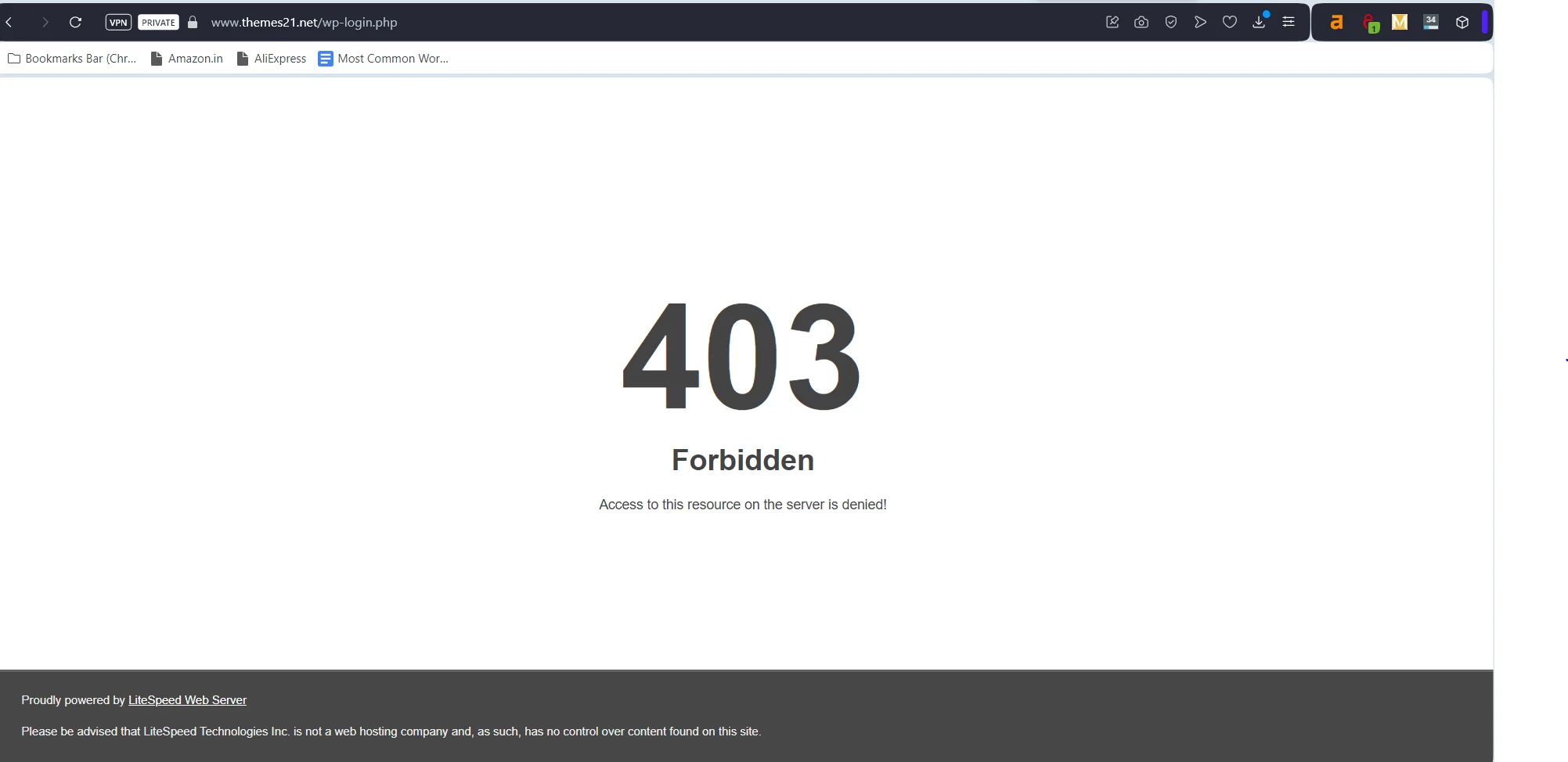
Kode HTTP 403 merupakan kesalahan yang sangat mungkin terjadi pada tahap tertentu, karena mungkin disebabkan oleh beberapa sumber potensial.
Pesan kesalahan “403 Forbidden” menunjukkan bahwa server menolak sumber daya yang diminta karena penyebab mendasar yang disebabkan oleh pengguna.
Misalnya, jika Anda memerlukan autentikasi untuk mendapatkan akses ke halaman web tertentu, server mungkin memberikan kode kesalahan 403 Forbidden sebagai respons. Skenario serupa dapat terjadi jika seseorang mencoba memasuki direktori situs web Anda, dan Anda telah menonaktifkan daftarnya.
3. 404 Tidak Ditemukan

Sesuai kode kesalahan HTTP 404, server tidak dapat mengakses sumber daya yang diminta, yang biasanya berupa halaman web, di server. Hal ini terjadi ketika seseorang mencoba memberikan opini pada halaman web yang tidak terjadi.
Hal ini biasanya berarti URL salah ketik, halaman berubah alamat, atau situs web hilang.
4. Metode 405 Tidak Diizinkan
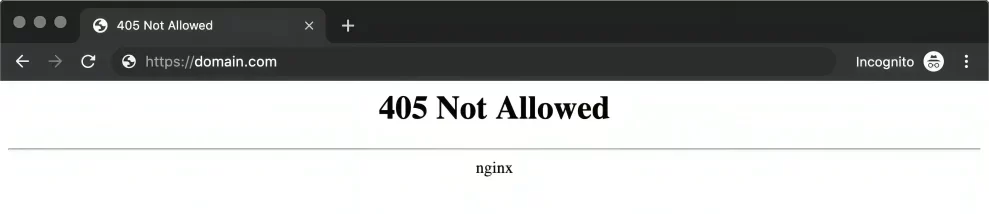
Kode status “Metode 405 Tidak Diizinkan” menunjukkan bahwa server tidak memiliki kemampuan untuk metode HTTP yang digunakan dalam permintaan.
Terjadinya kesalahan ini sering terlihat ketika klien mencoba menggunakan metode yang tidak didukung, seperti mencoba POST ke sumber daya yang hanya mengizinkan kueri GET. Untuk mengatasi kesalahan ini, disarankan untuk memeriksa kode sisi server untuk memverifikasi penggunaan metode HTTP yang sesuai.
Selain itu, melakukan pemeriksaan menyeluruh terhadap file konfigurasi server mungkin bermanfaat dalam memverifikasi kebolehan teknik yang dipermasalahkan untuk sumber daya yang ditunjuk.
5. 413 Entitas Permintaan Terlalu Besar

Sederhananya, kesalahan 404 terjadi ketika mencoba mengakses halaman yang tidak ada. Salah satu cara untuk mengatasi masalah ini adalah dengan mengubah pengaturan konfigurasi server untuk mengakomodasi entitas permintaan yang lebih besar. Selain itu, pengguna dapat mempertimbangkan untuk membagi permintaan menjadi segmen yang lebih kecil atau meningkatkan konten yang diunggah untuk memperkecil ukurannya.
6. 429 Terlalu Banyak Permintaan
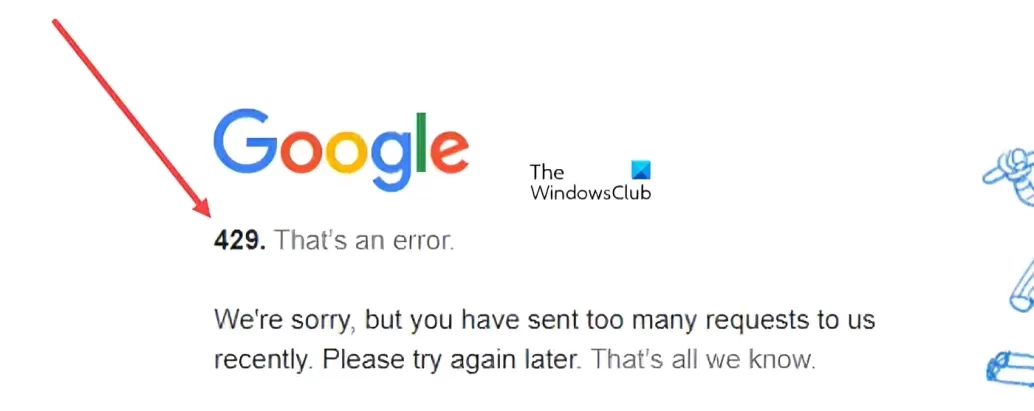
Jika sistem kami menentukan bahwa banyak sekali permintaan telah dimulai dari alamat IP Anda, kesalahan ini akan ditampilkan.
Setelah menemukan kesalahan ini, mencoba kembali situs web setelah jangka waktu sementara akan memulihkan akses normal.
Jika kesalahan seperti ini masih terjadi, harap hubungi tim Dukungan mana pun sehingga mereka dapat membantu Anda menyelesaikan masalah dan memastikan bahwa permintaan dari jaringan Anda dilayani dengan benar.
Kesalahan Paling Umum WordPress 500 – Resolusi Membawa Solusi Efektif
Jika Anda menghadapi kesalahan internal WordPress 500, itu adalah masalah terkait aplikasi. Beberapa alasan kesalahan tersebut mungkin karena masalah terkait tema dan plugin.
7. 500 Kesalahan Server Internal
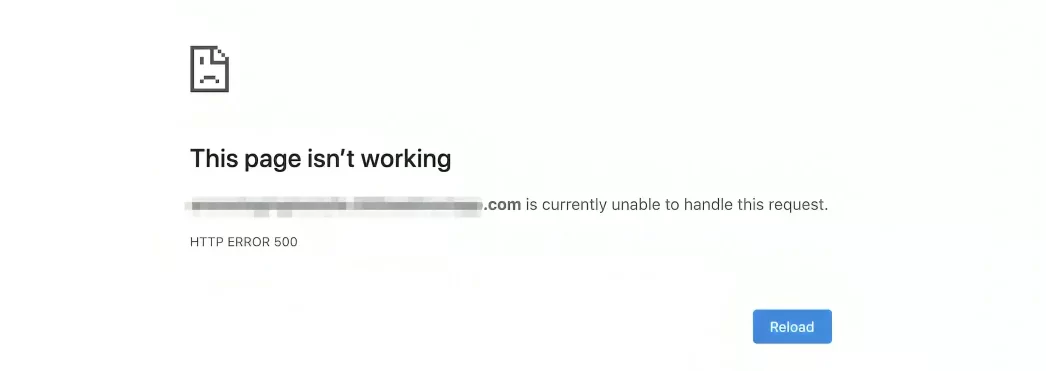
Beberapa penyebab 500 internal server error adalah masalah yang berhubungan dengan web server atau PHP. Masalah ini dapat terjadi selama pemeliharaan instalasi WordPress.
Ketika ada kode HTTP kesalahan server internal, server mungkin menjadi masalahnya tetapi tidak menjamin jenis masalahnya. Solusinya adalah replikasi dan pemantauan kesalahan lebih lanjut.
8. 501 Tidak Dilaksanakan
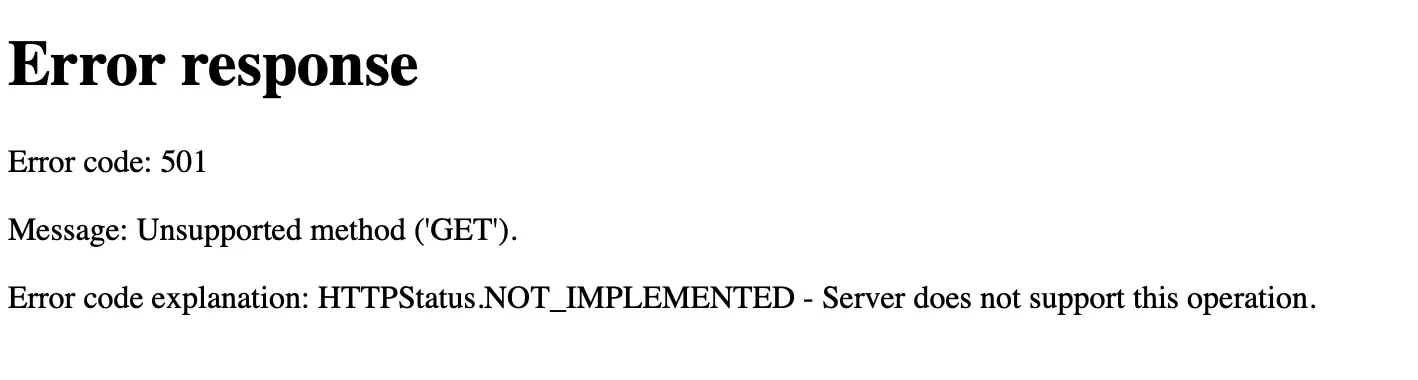
Anda akan mendapatkan kesalahan 501 tidak diterapkan jika server tidak menunjukkan respons terhadap permintaan browser. Saat Anda merilis halaman di website, browser akan mengirimkan permintaan ke server web.
Jika server menggambarkan respon terhadap sumber atau sumber yang diminta, maka website akan dimuat di browser. Namun jika server tidak merespon, akan ada tampilan kode status HTTP. Salah satunya adalah kesalahan 501 tidak diterapkan. Untuk menghilangkan kesalahan tersebut, Anda harus menghubungi penyedia hosting.
9. 502 kesalahan gerbang buruk
502 kesalahan gateway buruk datang dalam bentuk kode status HTTP. Artinya server internet mendapat respon tidak valid dari server lain. Kesalahan tersebut tidak bergantung pada pengaturan tertentu.
Anda dapat melihatnya di sistem operasi, browser, atau perangkat apa pun. Anda dapat memperbaiki kesalahan ini dengan menutup jendela browser yang ada dan membuka yang baru. Restart sederhana dapat mengatasi masalah ini.
10. Kesalahan layanan 503 tidak tersedia
Ketika Anda mendapatkan kesalahan 503 layanan tidak tersedia, ini berarti tidak tersedianya server situs web. Salah satu penyebab error ini adalah sibuknya server atau maintenance server. Anda dapat me-restart perangkat atau komputer jika muncul kesalahan kegagalan DNS. Anda juga dapat mengatasi kesalahan ini dengan memperbaiki konfigurasi layanan DNS.
11. Kesalahan batas waktu gateway 504
Anda mungkin mengalami masalah pada saat mengakses situs web tertentu tetapi kode status HTTP akan memecahkan masalah tersebut. Kodenya bisa bermacam-macam variasinya. Ada kemungkinan besar Anda menghadapi kesalahan batas waktu gateway 504 saat berselancar di internet.
Kesalahan batas waktu gateway 504 memiliki label yang berbeda oleh browser dan situs web yang berbeda. Namun jika menyangkut variasi kesalahannya, sama saja.
Salah satu penyebab utama kesalahan jenis ini adalah server gateway situs web tidak menerima respons tepat waktu dari server sekunder. Ini juga disebut server hulu.
Ini bisa jadi merupakan lonjakan lalu lintas secara tiba-tiba. Jika ini penyebabnya, Anda dapat memuat ulang situs web tersebut. Anda juga memiliki opsi untuk me-reboot layanan jaringan. Jika Anda memiliki jaringan alternatif, Anda dapat menghubungkannya.
Memperbaiki banyak kesalahan bisa jadi hanya masalah waktu di dunia teknologi saat ini. Jika Anda menghadapi masalah serius karena kesalahan WordPress 500, Anda dapat mencari bantuan ahli.
Kesalahan Browser WordPress Paling Umum
Mirip dengan aplikasi perangkat lunak lainnya, WordPress terkadang rentan terhadap kesalahan. Kesalahan browser adalah kesalahan yang umum terjadi. Masalah seperti itu mungkin menjengkelkan dan membuat situs web Anda tidak dapat dijangkau.
Posting ini akan membahas Kesalahan Browser WordPress Paling Umum dan memberikan panduan pemecahan masalah untuk membantu Anda menyelesaikannya.
Kami akan mengatasi berbagai masalah, termasuk masalah 404 dan layar putih kehancuran. Setelah menyelesaikan blog ini, pembaca akan memiliki alat dan keahlian yang diperlukan untuk secara efektif menyelesaikan masalah browser apa pun yang mungkin terjadi di situs WordPress mereka.
12. Peringatan “Tidak Aman” di Chrome

Munculnya notifikasi “Tidak Aman” di Google Chrome mungkin akan menimbulkan kekhawatiran di kalangan beberapa pengguna internet.
Pemberitahuan ini sering kali muncul saat mengakses situs web tanpa sertifikat SSL, yang menunjukkan bahwa enkripsi koneksi antara perangkat Anda dan situs web tidak ada.
Pemberitahuan peringatan ini penting untuk diperhatikan karena ini mungkin menunjukkan bahwa situs web tersebut kurang aman, sehingga informasi sensitif Anda dapat dilihat oleh calon peretas.
Namun demikian, penting untuk diketahui bahwa tidak semua situs web tanpa sertifikat SSL memiliki niat jahat. Meskipun demikian, masuk akal untuk berhati-hati saat bekerja dengan situs web ini. Untuk melindungi data seseorang dan menjamin penjelajahan yang aman, ada baiknya menggunakan Virtual Private Network (VPN) atau plugin browser yang memperluas keamanan online.
13. Kesalahan Browser “Koneksi Anda Tidak Pribadi”.
Munculnya error browser “Your Connection Is Not Private” mungkin menimbulkan perasaan frustasi di kalangan pengguna internet.
Layar “Koneksi Anda Tidak Pribadi” di Chrome jauh lebih menyusahkan daripada peringatan “Tidak Aman”.
Masalah ini menghambat kemampuan konsumen untuk mengakses situs web Anda dengan mudah, karena kurangnya sertifikat SSL (atau tidak adanya sertifikat SSL).
Pengguna mungkin terhalang dari situs Anda jika mereka menemukan halaman ini karena kekhawatiran tentang potensi pencurian informasi pribadi mereka.
Untuk mengurangi kejadian ini, disarankan untuk memverifikasi konfigurasi sertifikat SSL Anda yang benar.
Namun demikian, penting untuk dicatat bahwa masalah ini mungkin juga datang dari klien, yang menuntut pengguna untuk mengatasinya secara mandiri.
14. ERR_TOO_MANY_REDIRECTS
Ketika ada kesalahan dalam pengaturan alamat ulang di server Anda, Anda mungkin mengalami loop alamat ulang, yang biasanya menunjukkan dirinya sebagai pesan kesalahan “ERR_TOO_MANY_REDIRECTS.”
Mungkin saja, misalnya, hal ini menunjukkan bahwa URL 1 merujuk ke URL 2, sedangkan URL 2 menunjuk kembali ke URL 1, sehingga menghasilkan perulangan yang tidak pernah berakhir. Pengguna mungkin mencoba mengatasi masalah ini dengan membersihkan cache browser mereka dan menghapus cookie yang terkait dengan situs web Anda.
Ada juga kemungkinan untuk mencoba memastikan sifat dari loop pengalihan untuk mengidentifikasi asal mula masalah dan kemudian menemukan solusi untuk menghilangkannya.
15.ERR_CONNECTION_REFUSED
Masalah khusus ini sering muncul ketika situs web yang coba diakses tidak dapat menjalin koneksi dengan perangkat atau jaringan pengguna.
Ada potensi penyebab lain untuk kesalahan ini, seperti kesulitan dengan server situs web, konfigurasi firewall, atau masalah pengaturan jaringan di pihak Anda.
Untuk mengatasi masalah ini, Anda dapat mencoba menyegarkan halaman, menghapus cache dan cookie browser, mengonfirmasi koneksi internet, atau menggunakan perangkat atau jaringan yang lebih baru untuk mengakses situs web. Strategi alternatifnya adalah dengan menawarkan panduan kepada pengguna untuk memulai ulang router dan membersihkan cache browser.
16.ERR_EMPTY_RESPONSE
Jika browser pengguna menyerah pada permintaan ke situs Anda dan server Anda tidak mengirimkan apa pun kembali, Anda akan melihat masalah ERR_EMPTY_RESPONSE.
Menghapus cache di browser Anda dan mengatur ulang pengaturan antarmuka sistem Anda adalah solusi paling umum untuk masalah ini.
Anda dapat menyarankan kepada pengguna yang mengalami masalah ini agar mereka menonaktifkan ekstensi Chrome apa pun yang mereka gunakan dan menawarkan pilihan untuk berhenti menggunakan perangkat lunak anti-virus.
17. Kesalahan Peramban DNS_PROBE_FINISHED_NXDOMAIN
DNS mengubah alamat IP situs web Anda menjadi alamat fisik. Sistem ini tersebar di ribuan komputer di seluruh dunia sehingga dapat menangani jangkauan globalnya. Banyak server DNS bekerja sama untuk mengubah nama domain menjadi alamat IP yang tepat untuk setiap situs web yang terbuka untuk umum. Anda harus merilis dan memperbarui alamat IP Anda terlebih dahulu untuk memperbaikinya.
Kesalahan Paling Umum Terkait Server WordPress
Penggunaan WordPress telah muncul sebagai sistem manajemen konten utama pada website. Platform ini sangat berperan untuk perluasan website, blog, dan platform e-commerce. Namun demikian, mirip dengan aplikasi online lainnya, WordPress terkadang mengalami masalah server yang dapat menyebabkan frustrasi di kalangan penggunanya.
Masalah-masalah ini berpotensi mengakibatkan downtime situs web, kehilangan data, dan pelanggaran keamanan. Artikel blog ini akan membahas beberapa masalah server WordPress yang menonjol dan memberikan petunjuk tentang cara mengatasinya.
Kami akan memberikan informasi komprehensif tentang berbagai masalah, mulai dari 500 kegagalan server internal hingga kesulitan koneksi database, untuk memastikan kelancaran pengoperasian situs WordPress Anda.
Terlepas dari tingkat keahlian Anda di WordPress, lanjutkan membaca untuk mendapatkan pengetahuan tentang mengetahui Kesalahan Paling Umum Terkait Server WordPress dan memastikan kelangsungan pengoperasian situs web Anda.
18. Kesalahan Batas Memori WordPress
Jumlah RAM server yang dialokasikan ke situs web Anda ditentukan oleh perusahaan hosting yang Anda pilih. Jika Anda mencapai batas RAM server Anda, Anda mungkin mengalami kesulitan saat mencoba memasang plugin atau tema baru, serta saat mengunggah aset media ke situs web Anda sendiri.
Pemberitahuan yang mengatakan "kesalahan fatal: ukuran memori yang diizinkan telah habis" akan muncul di layar Anda alih-alih berhasil menambahkan sumber daya baru Anda. Jika hal ini terjadi, modifikasi file wp-config.php untuk mencoba meningkatkan jumlah maksimum RAM yang dapat digunakan PHP.
19. File yang Diunggah Melebihi Petunjuk upload_max_filesize di php.ini

Batasan diberlakukan oleh penyedia hosting mengenai ukuran file sebesar mungkin yang dapat ditransfer ke server. Ukuran file unggahan maksimum dapat dilihat dengan mengakses bagian Media dan memilih opsi “Tambah Baru” di dalam dashboard WordPress. Perlu dicatat bahwa ukuran unggahan default di SKT Themes adalah 128 MB.
Pengunggah Media WordPress menentukan ukuran file maksimum yang dapat diunggah. Untuk mengunggah file yang melebihi ukuran maksimum yang ditentukan, batasnya dapat diubah dengan memodifikasi file php.ini.
Selain itu, disarankan untuk berkomunikasi dengan penyedia hosting Anda untuk mengatasi masalah yang ada. Metode ini jauh lebih sederhana dan lebih kecil risikonya dibandingkan dengan mencoba mengadaptasinya secara manual, dan tidak akan menimbulkan masalah bagi staf pendukung host Anda.
20. Kesalahan Fatal: Waktu Eksekusi Maksimum Terlampaui
Server sering kali menerapkan batasan waktu pada durasi eksekusi skrip, biasanya dimulai dari 30 detik. Dalam kasus Tema SKT, waktu eksekusi maksimum default ditetapkan pada 300 detik. Jika skrip PHP di situs WordPress Anda melebihi batas waktu yang ditentukan, kemungkinan besar Anda akan mendapatkan pesan berikut: “kesalahan fatal: waktu eksekusi maksimum terlampaui.”
Untuk mengatasi masalah ini, Anda dapat meningkatkan batasan durasi eksekusi situs web Anda. Untuk melakukan ini, Anda harus menemukan skrip yang dijalankan secara berlebihan, yang kemungkinan besar merupakan komponen plugin atau tema, dan menghilangkannya.
21. Unggah: Gagal Menulis File ke Disk
Menyertakan foto ke dalam artikel dan halaman Anda dapat meningkatkan penggunaan, daya tarik, dan menghasilkan lalu lintas organik tambahan. Namun demikian, tugas menambahkan file media ke situs web Anda mungkin terbukti menantang jika Anda melihat pemberitahuan kesalahan seperti “Unggah: Gagal menulis file ke disk” selama proses berlangsung.
22. Kesalahan Koneksi Aman
Untuk memodernisasi file inti instalasi WordPress Anda, penting bagi situs web Anda untuk memulai koneksi dengan WordPress.org. Terkadang, karena pengaturan server Anda, hal ini mungkin tidak dapat dilakukan. Sebagai konsekuensinya, peringatan ditampilkan di dashboard WordPress.
Mengingat hubungan yang jelas antara topik ini dan server Anda, disarankan untuk menghubungi host Anda untuk menyelesaikan masalah tersebut.
Server mungkin berpotensi terkena risiko Penolakan Layanan Terdistribusi (DDoS), yang dalam hal ini masalah tersebut diperkirakan akan teratasi dengan sendirinya. Dalam pendekatan alternatif, seseorang dapat mencoba menyelesaikan masalah ini secara mandiri dengan mengarahkan server ke WordPress.org melalui Secure Shell Protocol (SSH).
Kesalahan Media WordPress Paling Umum – Penyebab dan Penyelesaiannya
Di WordPress, 'media' biasanya berarti gambar, tetapi bisa juga berarti file video dan audio. Ini dapat membuat situs web Anda lebih menarik, namun terkadang sulit untuk menambahkannya karena kesalahan yang muncul”
Anda dapat menemukan kesalahan yang mengganggu pada platform online tertentu dan WordPress tidak terkecuali. Anda dapat mengatasi kesalahan media WordPress yang paling umum baik sendiri atau melalui para ahli.
23. Kesalahan HTTP WordPress (Mengunggah Gambar ke Perpustakaan Media)
Kesalahan HTTP WordPress bisa terjadi dari sisi klien atau bisa juga kesalahan dari sisi pengguna. Masalah lain yang menyebabkan kesalahan bisa jadi adalah masalah yang terkait dengan daftar memori atau masalah server.
Secara umum, Anda dapat memperbaiki kesalahan tersebut dengan menyegarkan halaman atau mengecilkan file. Cara lainnya adalah dengan menonaktifkan tema atau plugin untuk sementara. Mengganti nama file gambar juga dapat menyelesaikan masalah Anda.
24. Tombol Tambah Media Tidak Berfungsi
Tombol tambahkan media yang terletak di editor WordPress klasik mungkin berhenti beroperasi karena masalah gaya dan skrip. Ini ada di tema atau plugin di situs web.
Anda dapat memperbaiki kesalahan tersebut dengan menambahkan
mendefinisikan('CONCATENATE_SCRIPTS', salah);
kode ke wp.config.php. Metode lain untuk mengatasi kesalahan ini adalah dengan memecahkan masalah plugin atau tema.
Metode ketiga adalah menonaktifkan semua plugin WordPress dan kemudian memeriksa apakah itu memperbaiki masalah terkait tombol tambahkan media. Jika sudah diperbaiki, jelas berarti pluginlah penyebabnya.
25. File media rusak
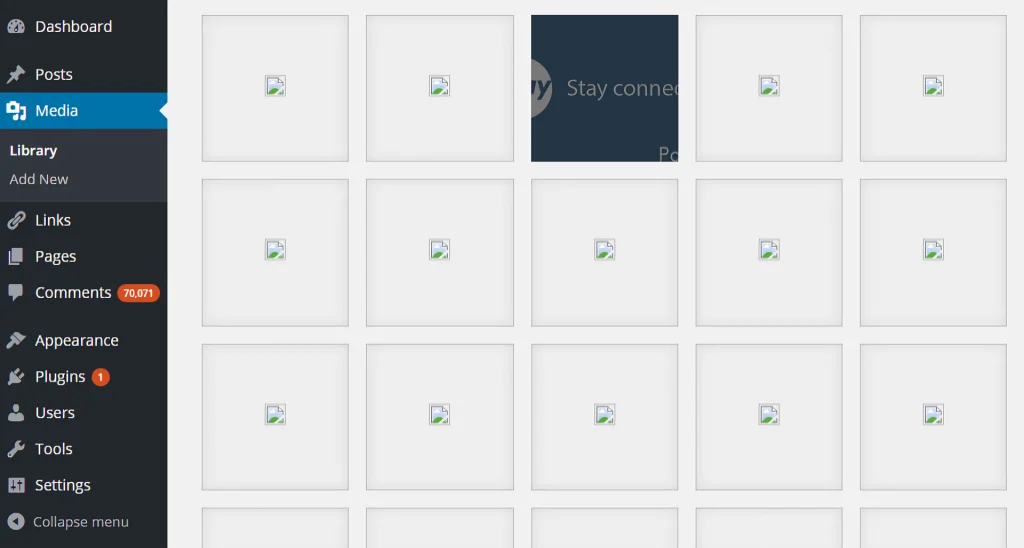
Sejak beberapa tahun terakhir, telah terjadi peralihan dari penyimpanan analog ke penyimpanan digital. Hal ini sebenarnya bagus karena media digital punya cadangan. Kemungkinan terjadinya degradasi juga lebih kecil. Jika file rusak, manfaat penyimpanan media digital akan hilang.
Jika Anda ingin memperbaiki file video, penting untuk memastikan apakah masalahnya ada pada perangkat keras atau file. Anda memiliki opsi untuk mengubah catu daya untuk memperbaikinya.
26. Terjadi Kesalahan Saat Memotong Gambar Anda
Untuk kesalahan saat memotong gambar Anda, Anda perlu memeriksa bentuk PHP server selain dari bundel GD. Jika bundel GD tidak ada, maka perlu diperkenalkan.
Saat Anda mencoba mengedit gambar di Perpustakaan Media WordPress, seperti memutar atau memotongnya, Anda mungkin melihat pesan yang mengatakan, 'Ada kesalahan saat memotong gambar Anda.' Hal ini dapat terjadi karena beberapa alasan.
Pertama, mungkin karena Anda menggunakan versi PHP lama. Untuk memperbaiki kesalahan ini, Anda hanya perlu memperbarui versi PHP.
Alasan kedua mungkin karena server Anda tidak memiliki sesuatu yang disebut paket Graphics Draw (GD). Jika demikian, Anda harus menginstalnya. Jika Anda tidak yakin bagaimana melakukannya, Anda dapat meminta bantuan penyedia hosting Anda.”
27. Gambar Mini Facebook Salah
Salah satu penyebab thumbnail Facebook salah adalah konfigurasi beberapa gambar dengan tag gambar. Jika gambar unggulan berukuran kecil dibandingkan dengan gambar lain yang diberi tag, maka gambar tersebut tidak akan dipilih.
Anda dapat mengatasi masalah thumbnail Facebook yang salah dengan menggunakan plugin tag OG. Dengan ini, Anda akan mendapatkan gambar unggulan pada saat artikel dibagikan di Facebook atau berbagai jejaring sosial lainnya. Plugin ini menambahkan properti gambar OG yang diperlukan di artikel.
Anda juga dapat mengatasi masalah thumbnail Facebook yang salah dengan memanfaatkan Yoast SEO. Anda harus mengaktifkan fitur yang disebut Tambahkan meta data grafik terbuka.
Penyelesaian kesalahan beberapa media dimungkinkan melalui para ahli di bidangnya. Jika Anda tidak bisa menanganinya sendiri, Anda bisa mencari bantuan dari konsultan.
Kesalahan Database & PHP WordPress Paling Umum
WordPress adalah alat luar biasa untuk pengembang dan pemilik web. Antarmukanya yang ramah pengguna, struktur yang mudah beradaptasi, dan penerimaan yang luas menjadikannya pilihan yang disukai banyak orang.
Mengenali dan menentukan masalah database dan PHP mungkin merupakan proses yang membosankan dan memakan waktu. Gangguan ini berpotensi mengakibatkan situs web mogok, kinerja menurun, dan konten Anda tidak dapat diakses sepenuhnya.
Artikel blog ini akan membahas beberapa masalah database WordPress dan PHP yang menonjol, memberikan panduan tentang pemecahan masalah dan penyelesaiannya.
Baik Anda pengguna WordPress berpengalaman atau baru mengenal platform ini, kami akan membantu Anda mengetahui sebagian besar Kesalahan Database WordPress & Kesalahan PHP yang Umum.
Kesalahan Basis Data
Kesalahan Basis Data WordPress Paling Umum” mengacu pada masalah berulang yang dihadapi oleh situs web WordPress terkait dengan konektivitas basis data, eksekusi kueri, keterbatasan server, atau kerusakan data.
Kesalahan ini dapat mengganggu fungsionalitas situs web dan biasanya memerlukan pemecahan masalah yang melibatkan konfigurasi database, pengaturan server, atau pemeriksaan kode untuk menyelesaikannya.
28. Kesalahan Saat Membuat Koneksi Database
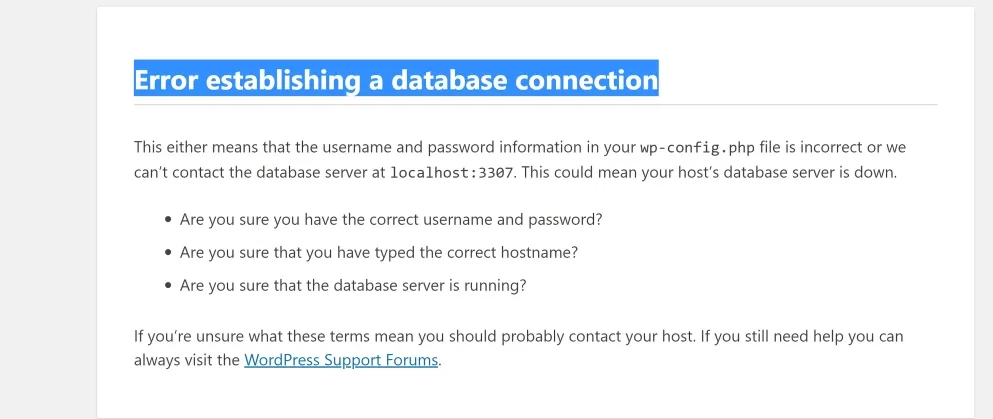
“Error Building a Database Connection” merupakan kesalahan database yang sering ditemui. Ketika WordPress tidak dapat membuat koneksi ke database, ia menerima kesalahan ini.
Kejadian ini sering muncul karena kredensial database yang tidak akurat atau penimpaan database. Penting untuk memverifikasi keakuratan nama database, nama pengguna, kata sandi, dan host dengan memeriksa file wp-config.php di dalam pengaturan WordPress Anda.
Ini akan memungkinkan pengguna untuk memperbaiki masalah tersebut. Idealnya, disarankan untuk mengganti iterasi database yang rusak dengan cadangan database yang dipulihkan.
Jika hal ini tidak memungkinkan, pendekatan alternatif untuk memperbaiki kesalahan ini adalah dengan menyertakan fungsi definisikan('WP_ALLOW_REPAIR', true) ke dalam file wp-config.php dalam wilayah kekuasaan Anda.
29. Basis Data WordPress Rusak
Istilah “korupsi” dalam konteks database dan file WordPress mengacu pada keadaan di mana mereka telah disusupi atau dibuat tidak dapat dioperasikan.

Biasanya, hasil dari tindakan ini akan muncul sebagai pesan kesalahan yang menunjukkan proses “Membuat Koneksi Database.”
Idealnya, disarankan untuk mengganti iterasi database yang rusak dengan cadangan database yang dipulihkan. Jika penyuntingan ad-hoc tidak dapat dilakukan, pendekatan alternatif untuk mengatasi masalah ini dapat dipertimbangkan.
Kesalahan PHP
Kesalahan PHP dapat menjadi hambatan yang membuat frustasi bagi pengguna WordPress, menghambat fungsionalitas dan kinerja situs web mereka. Berikut panduan terperinci untuk memahami dan menyelesaikan beberapa kesalahan PHP paling umum yang ditemui di WordPress
30. Kesalahan PHP di WordPress
Jika ada masalah dengan PHP di situs WordPress Anda, Anda akan menerima pemberitahuan atau peringatan di bagian paling atas dashboard WordPress Anda yang menunjukkan jenis masalah dan file persisnya yang dikompresi.
Peringatan ini ditujukan untuk pengembang, memungkinkan mereka masuk ke kode situs webnya dan memperbaiki masalahnya. Jika Anda kurang mahir menggunakan PHP, mencoba memperbaiki kesalahan ini dapat memperburuk masalah situs web Anda. Dalam skenario ini, kesalahan PHP tidak boleh menghalangi fungsionalitas situs web Anda atau menghalangi akses pengguna ke situs tersebut.
Idealnya, disarankan untuk menjalin komunikasi dengan pembuat plugin atau tema relevan apa pun yang mungkin bertanggung jawab atas masalah yang dihadapi. Jika tidak, seseorang mungkin memutuskan untuk menyewa pengembang untuk membantu menyelesaikan masalah tersebut.
31. Folder Sementara Hilang
Tidak adanya folder sementara di komputer mungkin menimbulkan perasaan frustrasi, terutama ketika seseorang sangat bergantung padanya untuk penyimpanan file dan data sementara. Folder sementara memainkan peran penting dalam memfasilitasi penyimpanan data sementara selama pengoperasian banyak program perangkat lunak.
Apakah Anda menemukan folder sementara yang tidak ada, penting untuk terlebih dahulu memeriksa pengaturan atau preferensi sistem Anda untuk melihat apakah lokasi folder tersebut telah diubah secara tidak sengaja.
Untuk menemukan folder tersebut, Anda dapat melakukan pencarian di komputer Anda dengan memasukkan nama folder pada kolom pencarian. Selain itu, dimungkinkan untuk membuat direktori sementara baru dan mengubah konfigurasi aplikasi yang menggunakannya untuk mengarahkannya ke tempat yang baru ditentukan.
Ingatlah untuk membersihkan folder sementara secara teratur untuk mengosongkan ruang di komputer Anda dan memastikan kinerja yang efisien.
definisikan('WP_TEMP_DIR', namadir(__file__));Dengan menyelidiki secara menyeluruh dan mengatasi konflik plugin dan tema, Anda dapat memecahkan masalah kesalahan WordPress secara efektif dan mempertahankan situs web yang stabil dan berfungsi untuk pengguna Anda.
Kesalahan Terkait Keamanan WordPress Paling Umum – Penyebab dan Penyelesaiannya
WordPress adalah platform situs web yang diakui secara global. Kelancaran kerja WordPress itu penting. Anda memerlukan penyelesaian kesalahan terkait keamanan WordPress yang paling umum dan juga kesalahan lainnya. Anda mungkin memerlukan bantuan ahli.
32. Kesalahan Cloudflare 521
Cloudflare error 521 adalah kesalahan yang terkait dengan waktu koneksi habis. Kesalahan tersebut menunjukkan masalah server situs web. Jika situs web Anda mengaktifkan cloudflare, ini mungkin merupakan kesalahan umum dalam situasi seperti ini. Kesalahan muncul ketika server asal membatalkan permintaan koneksi cloudflare.
Untuk memperbaiki kesalahan tersebut, Anda harus memiliki konektivitas ke server web asli. Jika tidak, Anda tidak dapat mengoperasikan metode pemecahan masalah. Untuk memperbaiki kesalahan cloudflare 521, pastikan konfigurasi server yang tepat pada saat pengaturan CDN. Cara lain untuk mengatasi kesalahan ini adalah dengan memperbaiki pengaturan enkripsi yang buruk.
33. “Maaf, Jenis File Ini Tidak Diizinkan karena Alasan Keamanan”

Bahkan ketika Anda mengunggah jenis file yang diizinkan, Anda mendapatkan pesan- maaf, jenis file ini tidak diizinkan karena alasan keamanan. Bisa saja terjadi karena kesalahan ejaan ekstensi nama file. Jika ada ekstensi file yang salah, Anda dapat mengganti namanya.
Anda dapat mengunggah ulang jenis file yang diizinkan dengan ekstensi yang benar. Jika masih ada masalah, metode pemecahan masalah adalah salah satu pilihannya. Anda dapat memperbaiki masalah ini dengan mengubah pengaturan multisite WordPress dan mengedit file wp-config.php.
34. “Maaf, Anda Tidak Diizinkan Mengakses Halaman Ini” 
Untuk memperbaiki maaf, Anda tidak diizinkan untuk mengakses halaman, Anda memiliki opsi untuk membawa situs ke zona pra-kesalahan. Anda harus mengaktifkan mode debug WordPress untuk melacak kesalahan PHP. Saat Anda menyalakan WP_DEBUG, lacak entri yang dihasilkan untuk menyelesaikan masalah.
Metode lain untuk memperbaiki masalah ini adalah pengambilan pemberitahuan keamanan plugin. Anda juga dapat memeriksa apakah izin file dikonfigurasi dengan cara yang benar atau tidak.
35. “Instalasi Gagal: Tidak Dapat Membuat Direktori”
WordPress adalah CMS yang luar biasa tetapi memperbaiki kesalahan WordPress bisa membuat frustrasi. Alasannya adalah Anda tidak memiliki satu perbaikan tunggal untuk banyak kesalahan. Sebelum seseorang pergi untuk proses pemecahan masalah, penting untuk mengikuti instruksi.
Instalasi gagal tidak dapat membuat direktori jika masalah izin file terjadi karena ketidakseimbangan dalam pengaturan dan konfigurasi situs. Terkadang masalah terjadi pada saat memperbarui tema atau plugin. Bisa juga pada saat mengunggah file gambar. Salah satu metode untuk menyelesaikan masalah ini adalah membersihkan ruang disk.
36. Izin File Salah
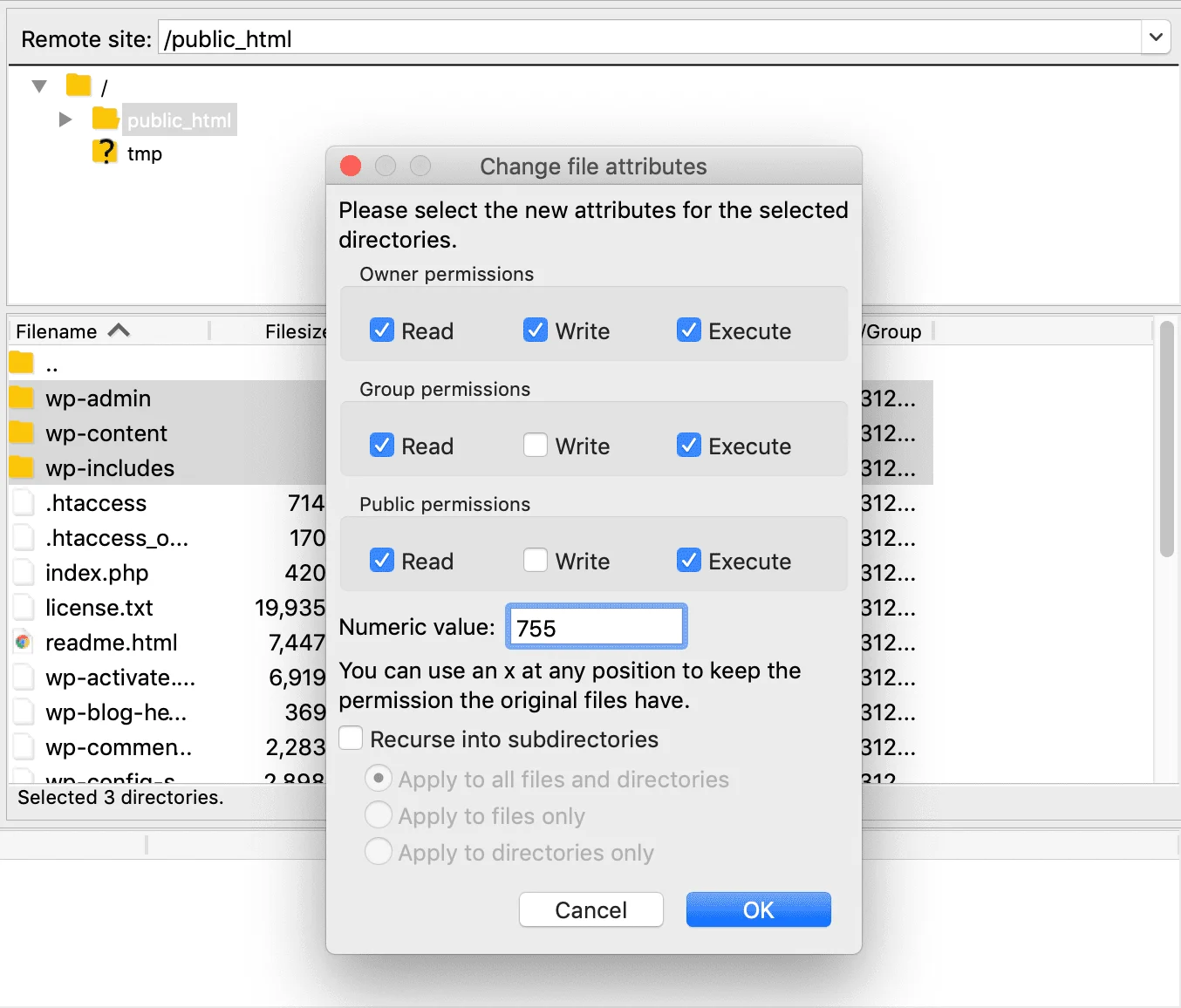
Contoh server mungkin gagal beroperasi karena izin file yang salah. Anda perlu memastikan bahwa Anda dapat membaca izin file melalui ID ID Pengguna IDS1Dap. Anda dapat melihat kesalahan tersebut di situs web tertentu atau mungkin melihat kesalahan tersebut dalam mengunggah gambar atau layar kosong.
Bisa juga pada saat mengunggah plugin atau tema. Bisa jadi karena masalah yang terkait dengan keamanan. Salah satu solusi untuk menyelesaikan kesalahan tersebut adalah memiliki cadangan situs web yang efektif. Anda harus mengubah izin folder untuk memperbaiki izin file yang salah.
37. err_ssl_protocol_error
Enkripsi SSL melindungi situs web dari aktor jahat yang mencuri informasi pribadi. Kesalahan SSL bisa menjadi masalah dengan sertifikat SSL atau bisa menjadi masalah dengan konfigurasi browser pengunjung. Untuk memperbaiki masalah ini, Anda dapat terhubung ke situs web dengan bantuan smartphone atau komputer lain.
Jika Anda masih tidak dapat memiliki akses ke situs web, masalahnya bisa dari sisi server. Anda dapat memecahkan masalah masalah dengan menonaktifkan antivirus dan firewall secara sementara.
40. err_ssl_version_or_cipher_mishatch
Anda mendapatkan kesalahan yang disebut ER SSL Version atau Cipher Mismatch. Itu terjadi ketika browser pengguna tidak membuat konektivitas yang aman. Ini umumnya terjadi dengan server web yang memanfaatkan SSL dan HTTPS. Masalahnya ada dalam konfigurasi server atau di komputer pengguna.
Untuk memperbaiki kesalahan, penting bagi Anda untuk memeriksa status SSL situs web Anda. Nama dan nama situs web pada sertifikat harus cocok dengan resolusi kesalahan semacam itu.
Periksa versi TLS
TLS adalah singkatan dari Keamanan Lapisan Transportasi. Ini adalah protokol keamanan. Ini dioperasikan untuk mengenkripsi komunikasi di antara situs web. Anda harus memeriksa versi sekarang.
Jika situs web mengoperasikan versi TLS yang lebih lama, itu akan menyebabkan kesalahan cipher_mishatch. Sebagian besar browser modern memanfaatkan TLS versi terbaru. Jika server tidak dikonfigurasi untuk mengoperasikan TLS 1.3, Anda dapat mengunggah protokol saat ini.
41. peringatan konten campuran
Sesuai Google, peringatan konten campuran terjadi ketika situs web HTML memuat di atas koneksi HTTPS yang aman. Konten seperti gambar atau konten video, skrip atau lembar gaya memuat di atas koneksi HTTP yang tidak aman.
Hal ini mengakibatkan pemuatan konten menjadi aman dan tidak aman. Itulah sebabnya kesalahan ini disebut sebagai peringatan konten campuran. Untuk memperbaiki kesalahan tersebut, Anda dapat memverifikasi URL situs. Setelah itu Anda perlu membandingkan halaman web HTTP dan HTTPS. Anda akhirnya dapat mengubah URL dan menyimpan perubahannya.
42. Jabat Tangan SSL gagal
Kegagalan Jabat Tangan SSL atau Kesalahan 525 terjadi ketika server dan browser tidak dapat membangun konektivitas yang aman. Bisa juga terjadi karena kesalahan tanggal dan waktu pada perangkat pengguna.
Di sisi server, ini bisa berarti ketidakcocokan dalam cipher suite. Salah satu cara untuk memperbaiki kesalahan tersebut adalah dengan memperbarui tanggal dan waktu dalam sistem. Anda juga dapat memeriksa validitas sertifikat SSL. Metode lainnya adalah mengkonfigurasi browser dengan dukungan protokol SSL/TLS saat ini.
Kesalahan File WordPress Paling Umum
WordPress adalah CMS yang mendapat tepuk tangan yang luar biasa. Beberapa kesalahan dapat menyebabkan gangguan. Kami dapat mengatasi kesalahan file wordpress yang paling umum melalui bantuan ahli.
43. Folder tujuan sudah ada
Jika WordPress melacak folder yang ada untuk plugin tertentu, Anda mungkin mendapatkan kesalahan bernama- folder tujuan sudah ada. Jika kesalahan ini terjadi, Anda tidak dapat memperbarui atau memperbaiki situs web.
Untuk memperbaiki kesalahan tersebut, Anda memiliki opsi untuk menghapus folder yang ada. Dengan melakukan ini, Anda dapat memperbarui dan memasang tema dan plugin baru.
- Ganti folder yang ada dengan file upload.
- Anda dapat menghapus file yang ada dengan bantuan file manager.
- Anda memiliki pilihan untuk menghapus folder yang ada dengan bantuan klien FTP.
44. “Lembar Gaya Tema WordPress Tidak Ada”
Dalam tema WordPress, file bertanggung jawab untuk menciptakan fungsionalitas dan desain. Kesalahan stylesheet tema WordPress yang hilang dapat terjadi karena file style.css.
Penyebab error bisa jadi karena stylesheet css yang hilang. Lembar ini mengontrol tata letak dan desain visual. Untuk mengatasi masalah tersebut, Anda dapat melakukan hal berikut:
- Anda dapat melakukan instalasi tema dengan cara yang benar.
- Anda dapat mengunggah ulang file zip tersebut.
- Anda mungkin harus menginstal file style.css di folder yang sama.
- Lihat apakah Anda tidak mengunggah plugin sebagai tema.
- Periksa apakah Anda memiliki folder plugin terstruktur dengan berbagai subfolder.
45. Kesalahan file Pluggable.php
Anda mungkin melihat kesalahan file pluggable.php di situs web. Bisa jadi karena adanya penambahan cuplikan kode pada situs tersebut. Bisa juga karena aktivasi plugin baru. Beberapa cara untuk memperbaiki kesalahan ini adalah:
- Sebagai opsi awal, jangan edit file inti WordPress. Jangan lakukan ini meskipun kesalahannya mengarah ke sana. Kesalahan mungkin berasal dari lokasi lain.
- Anda harus mengedit file function.php dari tema. Setelah melakukan ini, Anda dapat menghapus atau mengubah kode yang menyebabkan kesalahan ini.
- Resolusi lainnya adalah penonaktifan plugin secara sederhana. Setelah ini, Anda dapat memberi tahu pembuat plugin tentang kesalahan tersebut.
46. File WordPress rusak
File di platform WordPress bisa rusak karena berbagai alasan. Terkadang hal-hal menjadi sulit dilacak di area ini. Salah satu penyebab kesalahan ini bisa jadi adalah kerja sama beberapa komponen. Anda dapat memperbaiki kesalahan tersebut dengan cara berikut:
- Anda harus memperbaiki server, masalah server, atau gangguan server.
- Karena izin file yang salah, mungkin ada kerusakan pada file WordPress. Untuk ini, Anda memerlukan izin yang tepat untuk mengakses file WordPress.
- Anda mungkin harus memperbaiki kerusakan server database. Hal ini bisa terjadi karena kesalahan database.
- Anda mungkin harus memperbaiki versi PHP tertentu jika itu penyebabnya.
WordPress adalah CMS yang luar biasa tetapi kesalahan file dapat menimbulkan masalah dalam pengoperasian tema. Resolusi untuk kelancaran operasi dengan menghapus kesalahan file tersebut adalah solusinya.
Memecahkan Masalah Kesalahan WordPress Lainnya – Perbaiki untuk Kelancaran Pengoperasian
WordPress telah mencapai kesuksesan luar biasa selama bertahun-tahun. Kesalahan memang datang dan menghambat operasional. Mengatasi berbagai error WordPress adalah solusinya.
Di era sekarang, setiap permasalahan ada solusinya dengan kemajuan teknologi. Kami dapat memecahkan berbagai masalah kesalahan WordPress. Jadi disebutkan di bawah ini:
47. Layar putih kematian
Layar putih kematian adalah kesalahan di dalam file PHP situs web. Bisa jadi itu juga kesalahan pada databasenya. Saat ini terjadi, Anda melihat layar putih polos di situs web. Untuk mengatasi kesalahan ini, Anda mungkin harus menghapus cache WordPress.
Anda juga dapat memeriksa situs web dan dasbor admin untuk mendapatkan petunjuk. Anda dapat menonaktifkan plugin atau tema yang sedang aktif.
48. Terkunci dari Dasbor Admin WordPress
Jika Anda terkunci di dasbor admin WordPress, ini bisa menjadi masalah yang membuat frustrasi. Jika Anda memiliki pengembang atau webmaster yang terkait dengan Anda, Anda dapat dengan mudah keluar dari sini. Untuk keluar dari masalah ini, Anda dapat memeriksa kredensial yang salah terkait login. Anda mungkin harus melakukan pemulihan terkait kata sandi yang gagal.
49. Tidak Dapat Terhubung melalui SSH atau SFTP
Jika Anda tidak dapat terhubung melalui SSH atau SFTP, itu adalah masalah yang berkaitan dengan server. Untuk memperbaiki kesalahan WordPress seperti itu, penting bagi Anda untuk memastikan bahwa Anda telah login alamat IP server dan bukan domainnya.
Ini harus Anda lakukan dengan pengguna sistem yang digunakan untuk membuat aplikasi. Anda harus terhubung melalui SFTP. Pilot server tidak akan mendukung koneksi FTP yang tidak aman.
50. Koneksi SSH Ditolak

Kesalahan koneksi SSH ditolak mungkin terjadi ketika Anda menggunakan program seperti PuTTY pada umumnya. Bisa jadi karena kurangnya kehadiran SSH client. Bisa juga karena firewall yang memblokir port SSH.
Untuk mengatasi kesalahan ini, Anda memiliki opsi untuk menginstal dan mengkonfigurasi klien SSH. Untuk ini, Anda harus menginstal klien SSH.
51. Untuk sementara tidak tersedia untuk pemeliharaan terjadwal
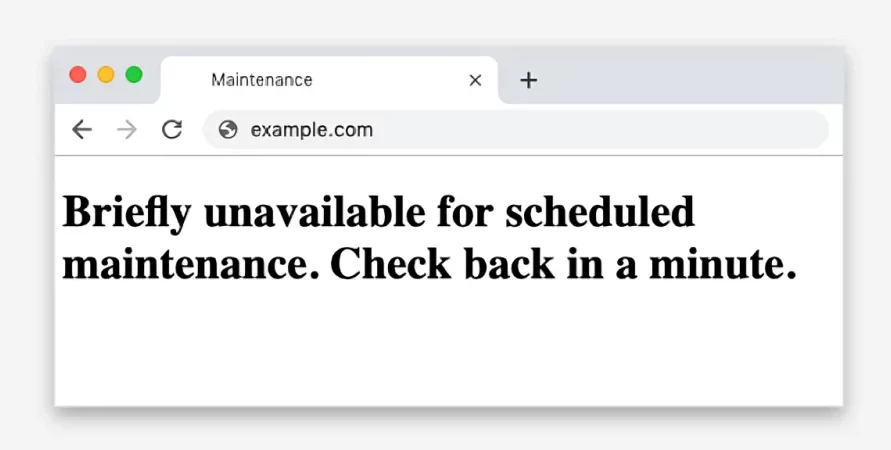
Kesalahan singkat tidak tersedia untuk pemeliharaan terjadwal terjadi pada saat melakukan pembaruan manual. Bisa jadi pada tema, plugin, atau perangkat lunak inti. Untuk memperbaiki masalah seperti itu, Anda mungkin harus memeriksa aspek memori rendah.
Anda mungkin harus memperbaiki respons server yang lambat atau masalah kompatibilitas. Periksa gangguan yang terkait dengan pembaruan.
52. WordPress Terjebak dalam Mode Pemeliharaan
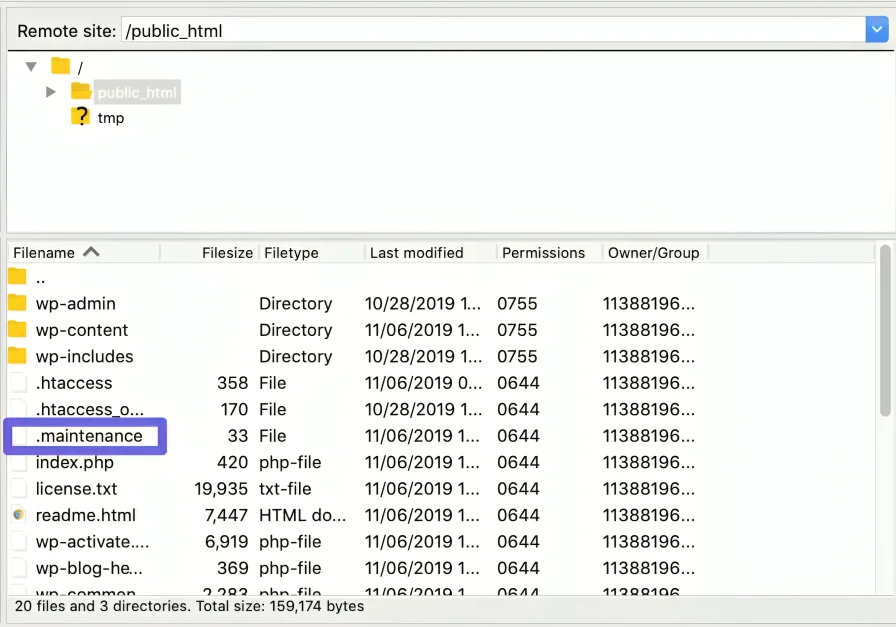
Jika muncul error WordPress stuck in maintenance mode, maka bisa berdampak buruk pada situs. Anda dapat mengikuti cara sederhana untuk memecahkan masalah ini. Anda harus membalikkan keadaan ini secara manual.
Anda dapat mendekati file tersebut dan membuat sedikit penyesuaian. Jika file tersebut disediakan cPanel, Anda dapat menggunakan pengelola file di akun hosting. Anda terlebih dahulu membuat cadangan situs web. Hubungkan ke klien FTP dan kemudian hapus file pemeliharaan.
53. Perubahan Tidak Terlihat di Situs Langsung Anda
Jika Anda mendapatkan kesalahan seperti perubahan tidak terlihat di situs langsung Anda, Anda harus menghapus cache browser. Anda harus memuat halaman yang perubahannya tidak terlihat. Untuk ini, Anda tekan ctrl+f5.
Jika Anda mengoperasikan Mac, tekan ctrl+cds. Dengan melakukan ini, Anda akan menyegarkan halaman dengan melakukan hard reload. Anda akan menghapus cache pada saat itu saja.
54. Jadwal Terlewatkan
Jika Anda adalah pemilik situs, Anda mungkin merasa frustasi jika muncul kesalahan jadwal yang terlewat. Karena kesalahan ini, postingan terjadwal tidak dapat dipublikasikan tepat waktu. Hal ini akan mengakibatkan terganggunya proses perencanaan konten.
Untuk memperbaiki masalah ini, Anda harus mengikuti metode debugging. Pertama Anda memeriksa pengaturan WordPress. Anda dapat menghapus cache WordPress. Anda juga memiliki opsi untuk meningkatkan batas memori WordPress.
55. Pembaruan otomatis gagal
Pembaruan otomatis yang gagal terjadi jika proses pembaruan otomatis situs WordPress menghadapi masalah atau gangguan. Anda akan mendapatkan pesan ini di dashboard WordPress. Untuk memecahkan masalah ini, Anda mungkin harus memperbaiki masalah yang berkaitan dengan izin file.
Periksa juga apakah koneksi internet Anda tidak stabil. Anda mungkin juga harus memperbaiki plugin atau tema yang tidak kompatibel. Anda mungkin harus memeriksa atau menghapus file yang rusak. Periksa juga masalah yang terkait dengan mode pemeliharaan.
56. Masalah Impor WordPress
Masalah impor WordPress bisa jadi merupakan kesalahan yang terkait dengan media. Ini mungkin kesalahan yang terkait dengan plugin importir WordPress. Untuk memperbaiki jenis kesalahan ini, Anda dapat mengaktifkan mode debugging yang terkait dengan importir WordPress.
Periksa apakah sumber media masih tersedia. Anda juga perlu memeriksa izin menulis terkait dengan file media yang harus digeser.
57. Masalah kinerja WordPress
Masalah kinerja WordPress mungkin disebabkan oleh lambatnya pengoperasian situs. Penyebabnya mungkin karena kualitas hosting yang buruk. Alasan lainnya mungkin karena tidak adanya plugin caching. Bisa juga karena tidak menggunakan HTTPS.
Jika Anda tidak memanfaatkan protokol HTTP2, masalah bisa muncul. Anda wajib menggunakan web hosting berkualitas tinggi untuk mengatasi masalah tersebut.
58. WordPress tidak mengirim email
Jika WordPress tidak mengirimkan email, ini bisa menjadi masalah bagi e-niaga atau bisnis umum Anda. Salah satu kendalanya bisa jadi karena Anda tidak bisa melakukan konfigurasi server. Bisa juga karena reputasi pengirim yang buruk dan emailnya mungkin masuk ke spam.
Beberapa masalah lain mungkin terkait dengan host atau plugin. Jika Anda ingin memperbaiki masalah ini, Anda mengatur SMTP di WP. Ini dapat Anda lakukan dengan bantuan plugin WP mail SMTP.
59. Kesalahan Sintaks WordPress
Jika cara penulisannya tidak benar, bisa menyebabkan kesalahan sintaksis. Bisa jadi karena kata yang salah eja atau kesalahan tata bahasa. Alasan lainnya mungkin karena tanda baca yang salah atau simbol yang hilang. Semua ini bisa terjadi pada kode situs. Jika kode diposting dengan cara yang salah, kesalahan ini dapat terjadi.
Untuk memperbaiki kesalahan tersebut, Anda harus memperbaiki kode atau menghapusnya. Namun dalam kedua kasus tersebut, Anda harus mengakses file tersebut. Jika Anda sudah keluar dari dashboard admin WordPress, maka Anda dapat mengakses melalui klien FTP.
60. Sidebar WordPress muncul di bawah konten
Menyempurnakan tata letak WordPress bisa berarti banyak pekerjaan. Jika ada kesalahan acak yang dapat mengganggu situs, itu bisa sangat mengganggu. Beberapa penyebab sidebar WordPress muncul di bawah konten mungkin karena masalah terkait HTML dan CSS.
Namun Anda bisa mengatasi masalah tersebut dengan cara yang mudah. Anda harus membatalkan perubahan saat ini. Setelah ini, Anda memiliki opsi untuk membatalkan penutupan tag atau menghapus tag tambahan. Anda juga memiliki opsi untuk memperbaiki masalah CSS.
61. Teks Putih dan Tombol Hilang di Editor Visual
Teks putih dan tombol yang hilang di editor visual dapat menunjukkan masalah aneh terkait penginstalan. Masalah seperti ini dapat menyebabkan hilangnya semua tombol editor visual. Operasi dari visual ke HTML mungkin tidak berfungsi.
Jika Anda ingin memperbaiki masalah ini, Anda mungkin harus menghapus cache browser. Anda juga memiliki opsi untuk mengganti skrip TinyMCE. Jika metode ini tidak menyelesaikan masalah Anda, perbaiki file wp-config.
62. Masalah Umpan RSS WordPress
Umpan RSS WordPress memainkan peran penting untuk situs. Oleh karena itu, para pembaca selalu update dengan postingan terbaru. Penting juga dalam hal visibilitas konten. Namun masalah RSS Feed WordPress bisa menjadi masalah bagi Anda. Ketahuilah bahwa XML menghasilkan umpan RSS. XML harus menggunakan pemformatan yang ketat agar dapat berfungsi dengan benar. Kalaupun ada garis yang putus atau bahkan salah letak, hal itu dapat menimbulkan masalah terkait fungsionalitas. Ini mungkin menjadi penyebab utama masalah RSS feed WordPress.
Penyebab lain dari masalah ini adalah plugin yang diperlukan untuk memodifikasi RSS feed memiliki kode yang buruk. Jika terjadi masalah kompatibilitas antar plugin pada website, bisa juga menjadi penyebabnya.
Untuk memperbaiki masalah seperti itu, Anda harus memeriksa kesalahan yang terkait dengan function.php secara manual. Jika area ini baik-baik saja, Anda memiliki opsi untuk beralih ke tema default. Metode lainnya adalah dengan menguji konflik di plugin.
Anda mungkin harus melihat masalah ketidakcocokan dengan ekstensi lainnya. Anda mungkin harus memeriksa masalah pengkodean yang buruk pada plugin yang Anda pilih.
63. Cara Memperbaiki Kesalahan Kunci Reset Kata Sandi di WordPress
Apakah Anda mengalami kesalahan 'Tidak dapat menyimpan kunci pengaturan ulang kata sandi ke database' yang membuat frustrasi di situs WordPress Anda? Masalah sial ini sering muncul saat Anda mencoba masuk, sehingga membuat Anda tidak dapat mengakses situs web Anda sendiri.
Kami menyediakan panduan sederhana untuk memperbaiki kesalahan kunci pengaturan ulang kata sandi ini di WordPress.
Mengidentifikasi Kesalahan
Jika Anda tidak dapat masuk ke situs WordPress Anda, dengan halaman login terus-menerus diperbarui, dan Anda melihat pesan kesalahan 'Tidak dapat menyimpan kunci pengaturan ulang kata sandi ke database' saat mencoba mengatur ulang kata sandi, Anda berada di tempat yang tepat .
Memahami Penyebabnya
Kesalahan ini biasanya menandakan bahwa akun hosting WordPress Anda kehabisan ruang disk. Ukuran database WordPress Anda adalah bagian dari ruang ini, dan jika sudah penuh, WordPress tidak dapat menambahkan data lagi.
Bagaimana memperbaikinya
Untuk mengatasinya, ikuti langkah-langkah berikut:
Kosongkan Ruang: Hubungkan ke situs web Anda menggunakan klien FTP atau Manajer File penyedia hosting Anda. Navigasikan ke folder /wp-content/uploads/ dan hapus beberapa file gambar besar untuk memberi ruang. Jangan lupa untuk mendownloadnya sebagai cadangan sebelum menghapusnya.
Hapus Cache: Jika Anda menggunakan plugin cache, plugin tersebut mungkin menyimpan file yang memakan ruang seiring waktu. Hapus cache WordPress Anda untuk mengosongkan lebih banyak ruang.
Periksa Plugin Cadangan: File cadangan WordPress yang disimpan di server Anda juga dapat memakan ruang. Simpan cadangan Anda di layanan cloud pihak ketiga seperti Google Drive atau Dropbox.
Pertimbangkan untuk Melakukan Peningkatan: Jika Anda tidak dapat mengosongkan cukup ruang, mungkin inilah saatnya untuk meningkatkan paket hosting Anda ke paket dengan penyimpanan lebih besar, seperti VPS atau hosting WordPress terkelola.
Dengan mengikuti langkah-langkah di atas, Anda dapat mengatasi kesalahan 'tidak dapat menyimpan kunci pengaturan ulang kata sandi ke database'.
Kami harap panduan ini bermanfaat untuk mengatasi “kesalahan tidak dapat menyimpan kata sandi” Anda. Mari bagikan artikel ini ke teman-teman Anda. Lihat sumber daya kami yang lain untuk mendapatkan tips lebih lanjut tentang cara mengelola situs Anda dan memecahkan masalah kesalahan umum WordPress.
64. Halaman Login terus disegarkan
Halaman login terus menyegarkan dan mengeluarkan Anda dari admin WordPress. Karena itu, Anda tidak akan dapat mengoperasikan situs web tersebut. Penyebab utama kesalahan jenis ini adalah pengaturan URL WP yang salah. Bisa juga karena kegagalan dalam mengatur cookie login. Untuk mengatasi masalah ini, Anda memiliki opsi untuk menghapus cookie.

Jika tidak berhasil, Anda punya pilihan lain untuk menghapus pengaturan URL. Anda mungkin harus menonaktifkan semua plugin WordPress jika metode sebelumnya tidak berhasil.
64. WordPress terus mengeluarkan Anda
Jika WordPress terus mengeluarkan Anda, hampir mustahil bagi Anda untuk beroperasi di situs web. Ini juga disebut masalah batas waktu sesi WordPress. Salah satu penyebab utama masalah ini adalah URL tidak sesuai dengan yang disebutkan di pengaturan WordPress.
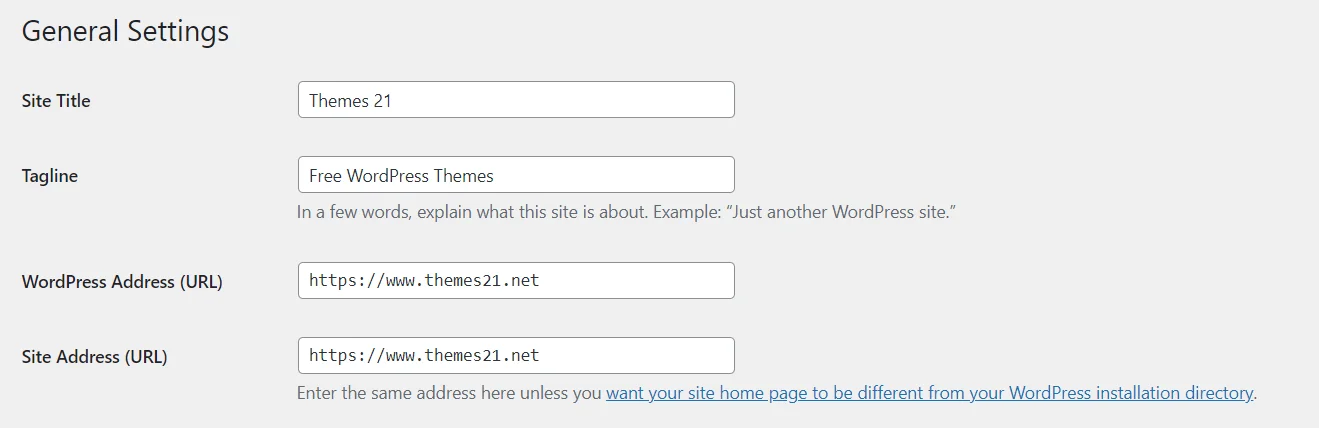
Jika Anda ingin memperbaiki masalah ini, Anda perlu memastikan bahwa URL pada alamat situs dan alamat wordpress sama. Untuk melakukan ini, Anda harus pergi ke pengaturan. Cara lain untuk mengatasinya adalah dengan menambahkan kode.
65. Apakah Anda yakin ingin melakukan ini?
Jika ada pesan – Apakah Anda yakin ingin melakukan ini?, bisa jadi itu tentang kunci mengenai lapisan keamanan. Hal ini untuk melindungi para peretas agar tidak menguasai situs web. Untuk memperbaiki masalah ini, Anda perlu memverifikasi apakah unggahan tersebut dalam format yang benar atau tidak.
Jika metode ini tidak berhasil, Anda memiliki pilihan untuk menonaktifkan semua plugin. Anda juga dapat menonaktifkan semua tema. Pastikan tema dan plugin diperbarui dalam versi terbaru.
66. Pembaruan lain sedang berlangsung
Jika Anda menghadapi pembaruan lain yang sedang berlangsung, ini akan mencegah pembaruan WordPress yang ada. Umumnya, hal ini akan hilang dengan sendirinya tetapi jika tidak, Anda harus melakukannya secara manual. Hal ini terjadi ketika pembaruan sudah diunggah di latar belakang. Ini berbahaya karena dapat mempermainkan data penting. Untuk mengatasi masalah ini, Anda dapat menghapus file core_updater.lock. Sebelum Anda melakukan semua ini, penting bagi Anda untuk menyimpan cadangan situs web. Dari dasbor bluehost, navigasikan ke tab situs web dan setelah ini klik pengaturan.
67. Kesalahan saat memindahkan ke sampah
Kesalahan pindah ke sampah terjadi secara umum ketika pemilik situs mencoba menghapus postingan, komentar, atau halaman dari URL wp-admin. Kesalahan mungkin terjadi ketika pengguna menghapus postingan yang diterbitkan dan draf. Penyebab lainnya bisa jadi karena kesalahan pada plugin atau kerusakan pada database.
Jika Anda ingin memperbaiki kesalahan ini, hapus cookie dan cache. Jika cara ini tidak berhasil, Anda bisa menonaktifkan plugin yang bermasalah.
68. Kesalahan instalasi WordPress
Salah satu kesalahan instalasi WordPress adalah kesalahan koneksi database. Ini menandakan kesalahan yang terkait dengan database yang disebutkan dalam file wp-config.php. Jika error muncul setelah proses instalasi WP, periksa kembali file wp.config.php.
Kesalahan lainnya adalah kesalahan situs web kritis. Ini bisa berarti masalah serius terkait server.
Ini mencegah WP melakukan operasi normal. Untuk memperbaiki kesalahan tersebut, Anda dapat menggunakan PHP versi terbaru. Jika Anda menghadapi kesalahan lain yang disebut kesalahan Sintaks, ini mengacu pada kesalahan format dalam kode PHP. Anda harus melakukan pemformatan yang benar.
69. Situs mengalami kesulitan teknis

Jika Anda menghadapi kesalahan yang disebut situs mengalami kesulitan teknis, itu berarti Anda tidak memiliki akses depan dan belakang ke situs web. Untuk mendapatkan solusi yang tepat untuk kesalahan ini, Anda harus menghapus cache terlebih dahulu. Setelah itu, Anda harus me-refresh website Anda. Sangat penting bagi Anda untuk memulihkan cadangan situs. Dengan melakukan ini, Anda menghilangkan kesalahan ini secara umum. Jika opsi yang disebutkan tidak berhasil, Anda mengaktifkan mode debug WordPress.
70. “Pembaruan WordPress otomatis gagal diselesaikan – silakan coba pembaruan lagi sekarang”
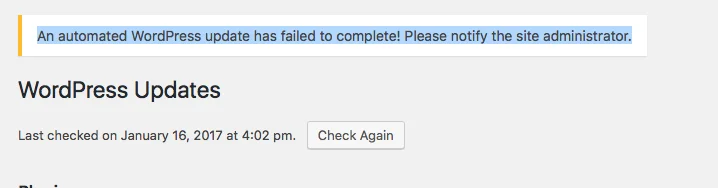
Jika Anda menghadapi masalah seperti pembaruan otomatis WordPress gagal diselesaikan, itu karena prosesnya mengalami gangguan. Anda akan mendapatkan pesan ini di dashboard WP. Ini menunjukkan bahwa pembaruan tidak berhasil dan Anda harus menyelesaikannya.
Untuk memperbaiki kesalahan seperti itu, Anda mungkin harus memeriksa sumber daya server yang tidak mencukupi. Anda dapat memeriksa ruang disk, memori atau CPU. Jika ini bukan penyebabnya, maka Anda memeriksa masalah terkait izin file.
Penyebab lain dari masalah ini bisa jadi adalah ketidakstabilan koneksi internet. Jika Anda tidak memiliki koneksi internet yang andal, hal ini dapat mengganggu proses pembaruan. Lalu lintas yang tinggi di server dapat menyebabkan time-out. Jika penyebabnya adalah tema atau plugin yang tidak kompatibel, Anda harus memeriksa masalah kompatibilitasnya.
71. Situs WordPress sedang down
Situs WordPress Anda mungkin tidak statis. Ini mungkin berubah terus-menerus. Anda dapat melakukan perubahan dan modifikasi tetapi semua ini dapat mengakibatkan situs mogok secara instan. Jika Anda ingin memperbaiki masalah ini, Anda harus memeriksa terlebih dahulu apakah situs web tersebut benar-benar down atau tidak.
Untuk memeriksa laporan status mengenai hal ini, Anda harus memeriksa URL situs web. Jika situs sedang down, mungkin ada masalah teknis.
Cara lain untuk mengecek masalah ini adalah dengan melihat apakah server hosting sedang down. Alasannya mungkin karena pemeliharaan. Anda mungkin harus mengganti perangkat keras server. Jika penyebabnya adalah risiko keamanan, bisa jadi itu adalah serangan siber.
Anda dapat memeriksa semua masalah ini. Jika Anda tidak dapat menyelesaikan sendiri masalah situs tidak aktif, Anda mempunyai pilihan untuk menghubungi pakar teknis atau konsultan. Pakar seperti itu akan menyelesaikan kesalahan dalam waktu yang lebih singkat.
72. WordPress Gagal Membuka Streaming
Apakah Anda mengalami kesalahan 'gagal membuka streaming' yang menakutkan di situs WordPress Anda? Ini adalah masalah umum, tapi jangan takut! Kami di sini untuk memandu Anda memperbaikinya langkah demi langkah, dengan cara yang sederhana.
Mengapa Terjadi Error 'Gagal Membuka Stream' di WordPress?
Kesalahan ini muncul ketika WordPress tidak dapat memuat file yang disebutkan dalam kode situs web Anda. Terkadang, ini hanya peringatan, namun di lain waktu, hal ini dapat membuat situs Anda mogok sepenuhnya.
Memahami Pesan Kesalahan
Pesan kesalahan biasanya memberi tahu Anda letak masalahnya, seperti file yang hilang atau izin yang salah. Berikut tampilannya:
Peringatan: require(/home/website/wp-includes/load.php):gagal membuka streaming: Tidak ada file atau direktori seperti itu di /home/website/wp-settings.php on line 19 Kesalahan fatal: require(): Gagal pembukaan diperlukan '/home/website/wp-includes/load.php' (include_path='.:/usr/share/php/:/usr/share/php5/') di /home/website/wp-settings.php pada baris 19
Bagaimana memperbaikinya
1. Memperbaiki Pesan Kesalahan 'Tidak Ada File atau Direktori Tersebut'
Jika tertulis 'tidak ada file atau direktori seperti itu', cari tahu file mana yang dimaksud. Jika itu file media, coba unggah ulang. Jika itu adalah file plugin atau tema, nonaktifkan dan instal ulang plugin atau tema tersebut.
2. Memperbaiki Pesan Kesalahan 'Izin Ditolak'
Jika tertulis 'izin ditolak', WordPress tidak memiliki izin yang tepat untuk mengakses file tersebut. Periksa izin file dan direktori dan perbaiki jika diperlukan.
3. Memperbaiki Pesan Kesalahan 'Operasi Gagal'
Terkadang, plugin memuat file dari situs web lain, seperti Google Analytics atau Facebook. Jika autentikasi gagal, WordPress tidak dapat membuka file. Hubungi pembuat plugin untuk mendapatkan bantuan.
Cara Lain untuk Memperbaikinya
- Tingkatkan Batas Memori PHP: Jika tidak ada cara di atas yang berhasil, coba tingkatkan batas memori PHP. Terkadang, file melebihi memori yang tersedia sehingga menyebabkan kesalahan.
- Gunakan Mode Debug WordPress: Mengaktifkan mode debug dan memeriksa log kesalahan dapat memberi Anda informasi lebih lanjut tentang kesalahan tersebut.
Jangan biarkan kesalahan 'gagal membuka streaming' membuat Anda stres. Dengan mengikuti langkah-langkah sederhana ini, Anda dapat memecahkan masalah dan memperbaikinya seperti seorang profesional. Dan jika Anda ingin tips lebih lanjut tentang pemecahan masalah WordPress, lihat panduan komprehensif kami.
Kami harap artikel ini membantu Anda mengatasi masalah ini dan menjaga situs WordPress Anda tetap berjalan lancar
